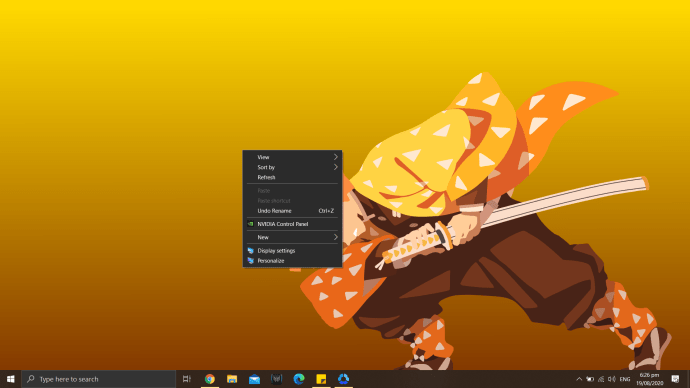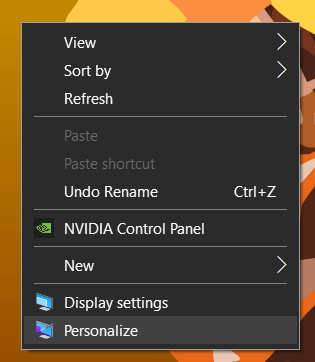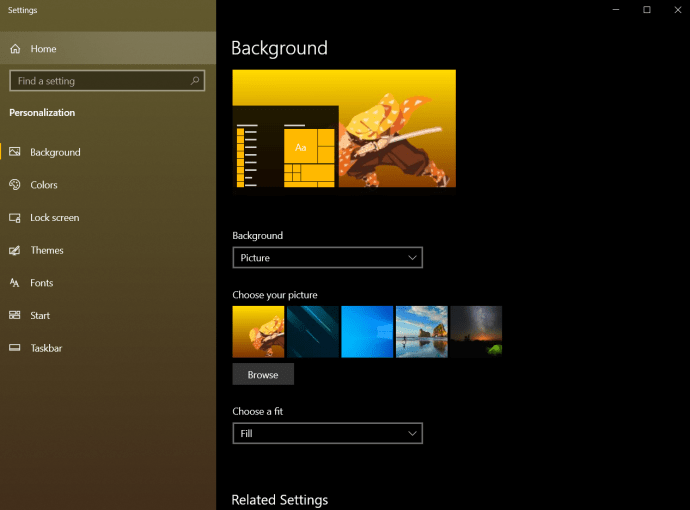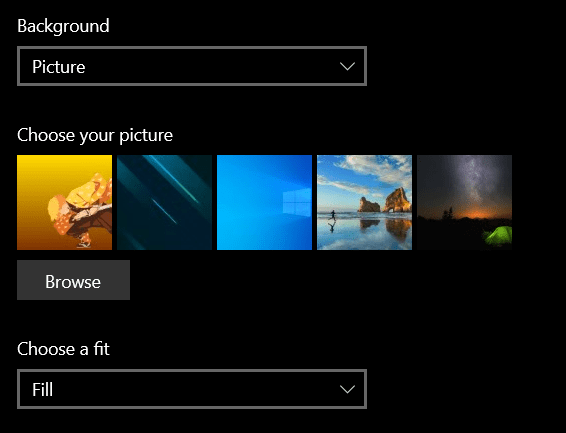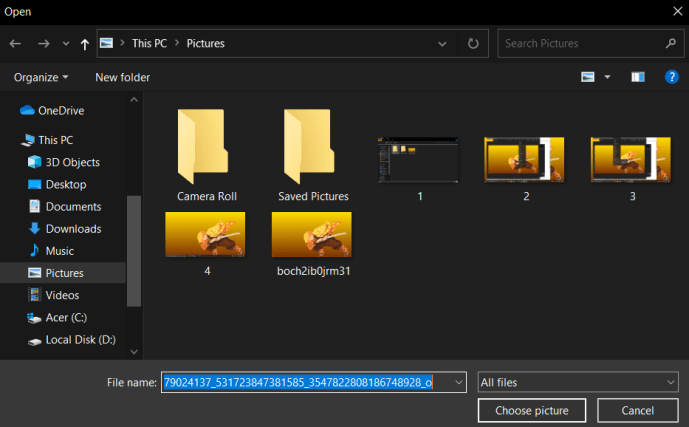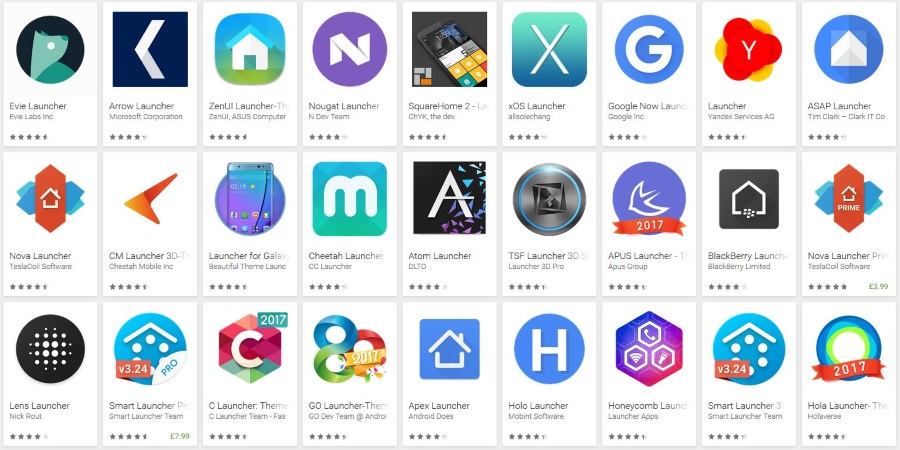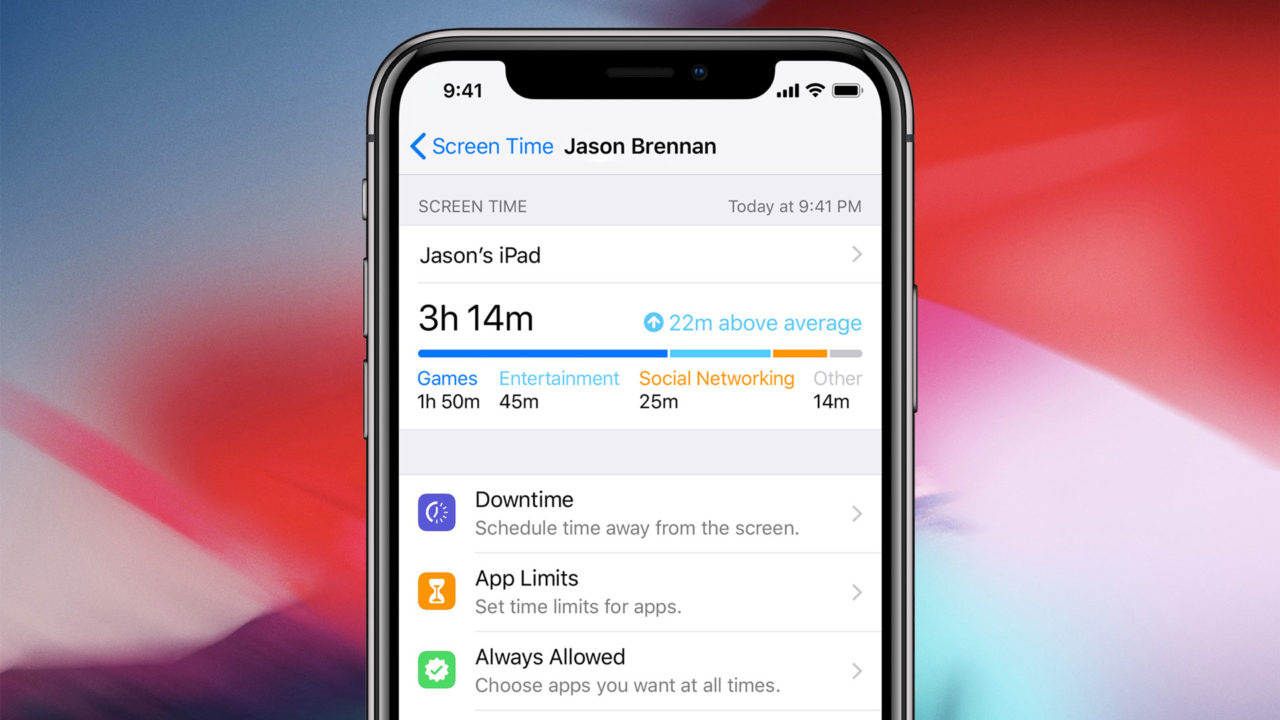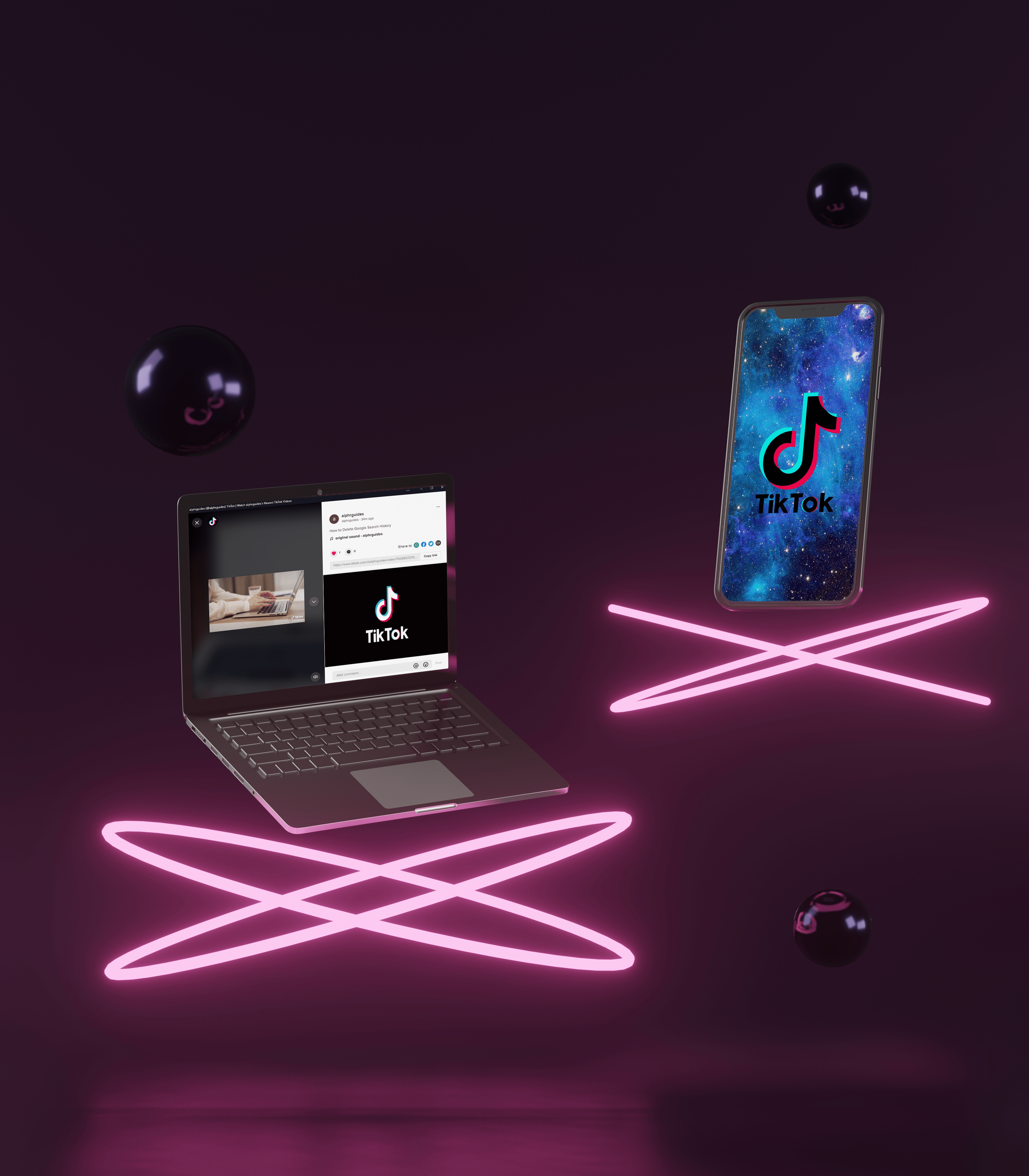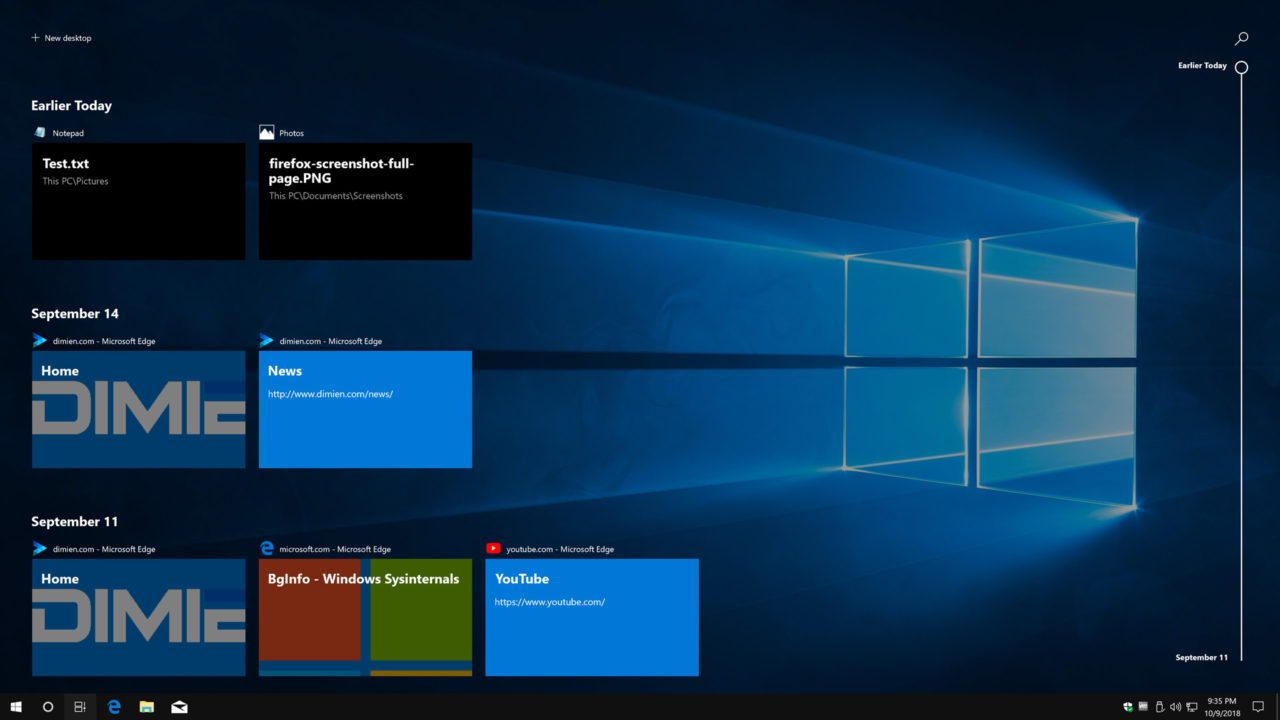하루에 몇 시간 동안 데스크탑 모니터를 보고 있을 때 사기를 높일 수 있는 가장 간단한 방법은 멋진 배경 화면을 보는 것입니다. 그것은 당신에게 영감을 주고, 기쁨을 주고, 위대한 일을 하도록 동기를 부여할 수 있습니다.

Windows 3.1의 고대부터 Windows 10에 이르기까지 모든 Windows 버전에는 운영 체제 사용자가 바탕 화면에 배치할 수 있는 배경 화면 이미지 라이브러리가 포함되어 있습니다. 배경 화면은 바탕 화면 배경으로 설정할 수 있는 이미지이며 이 세상에는 하루의 대부분을 구성하는 텍스트와 그림보다 훨씬 더 많은 것이 있음을 상기시켜줍니다.
배경 화면은 작업 공간을 개인화하고 약간의 동기를 부여하는 간단한 방법입니다. 열려 있는 창이 이미지를 덮을 가능성이 높지만 배경에 영감을 주는 무언가를 두는 것이 좋습니다. 업무용 컴퓨터, 개인용 PC, 학교에서 사용하는 PC 등 원하는 대로 배경화면을 설정할 수 있습니다.
바탕 화면 이미지 찾기
Windows에서는 바탕 화면 테마와 배경을 선택하여 바탕 화면 모양을 사용자 지정할 수 있습니다.
먼저 컴퓨터에서 사용할 수 있는 이미지를 보고 싶을 수 있습니다. Windows 10 배경 화면 설치의 이미지를 다른 방식으로 사용하려면(예: 다른 장치 또는 이전 버전의 Windows에서 배경으로) 표시되는 파일의 실제 위치를 찾아야 합니다. . 다행히도 이것은 어렵지 않습니다.

기본적으로 Windows 10은 바탕 화면 이미지를 "C:WindowsWeb" 디렉터리에 저장합니다. Windows 10 작업 표시줄의 검색 표시줄을 클릭하고 "c:windowsweb"을 입력하고 Return 키를 누르면 이 디렉터리에 매우 간단하게 액세스할 수 있습니다.
디렉토리가 바로 나타납니다. 배경 화면을 저장할 수 있는 여러 하위 디렉토리가 있습니다. 디렉토리를 클릭하기만 하면 이미지를 찾을 수 있습니다.
Microsoft Store의 배경 화면 사용
바탕 화면에 사용할 배경을 더 다양하게 선택하려면 Microsoft Store 웹 사이트를 방문하여 수백 개의 배경 화면을 다운로드할 수 있습니다. 이 배경 화면은 동물, 예술, 자동차, 게임, 계절, 풍경, 자연 및 식물을 포함한 다양한 범주로 제공됩니다.

카테고리 목록에서 이미지를 선택하고 이미지를 열고 마우스 오른쪽 버튼을 클릭합니다. 그런 다음 배경으로 설정을 선택합니다.
개인 사진을 배경 화면으로 사용하기
컴퓨터에서 수백 개의 기본 배경 화면을 스크롤하거나 Microsoft Store를 검색했지만 여전히 바탕 화면 배경에 대한 완벽한 그림을 찾지 못했다면 마음에 더 가까운 사진을 선택해야 합니다.
확실히, 당신은 디지털 카메라를 통해 멋진 사진을 찍어 컴퓨터에 저장했습니다. 글쎄, 이 사진들이 바로 당신이 찾고 있는 것일 수 있습니다!
Windows에서는 개인 파일의 이미지를 바탕 화면 배경 무늬로 사용할 수 있습니다. 이렇게 하려면 다음 단계를 따르세요.
- 바탕 화면을 마우스 오른쪽 버튼으로 클릭합니다.
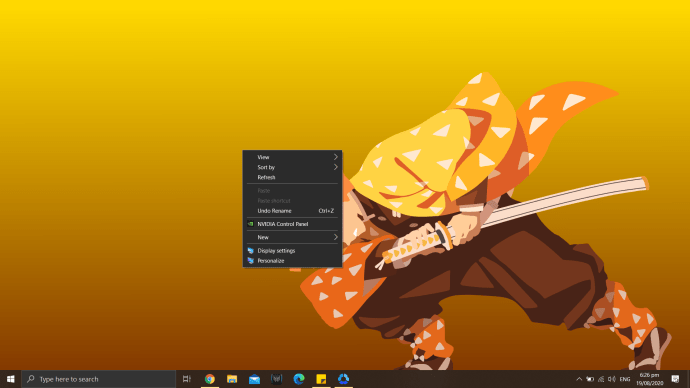
- 개인화를 선택합니다.
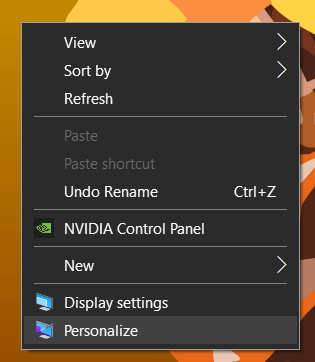
- 설정으로 이동합니다. 배경을 선택합니다.
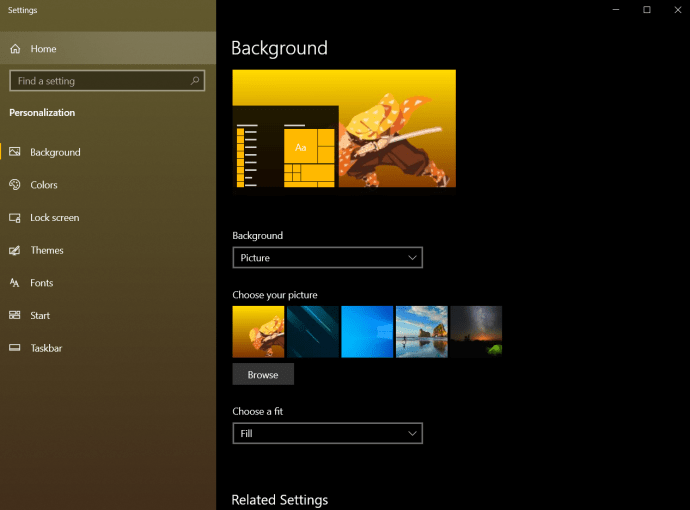
- 화면 오른쪽의 배경에서 그림을 클릭합니다.
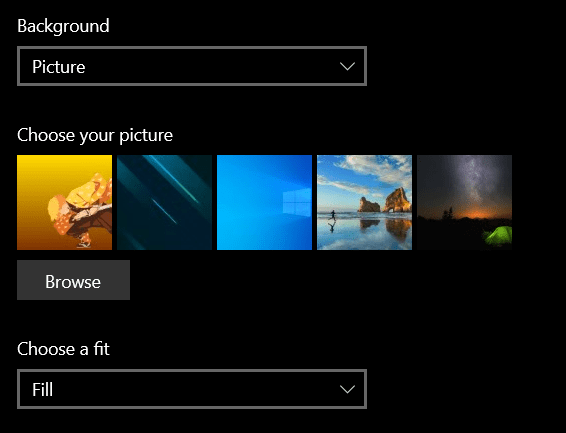
- 그런 다음 찾아보기를 선택합니다.
- 그러면 배경 화면으로 사용할 이미지를 선택할 수 있는 사진 폴더로 이동합니다.
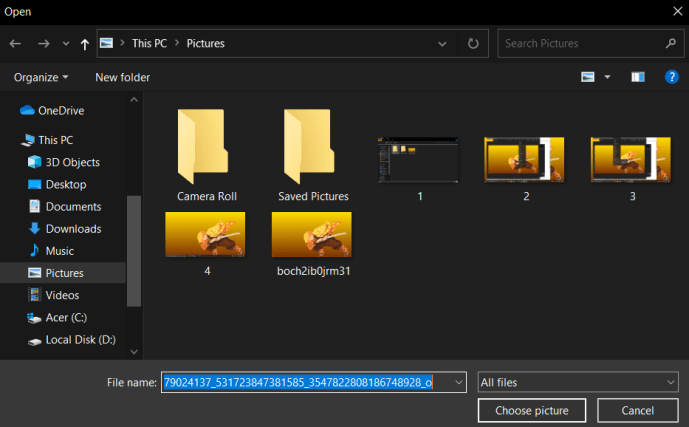
Windows 10 테마 사용
많은 Windows 10 사용자는 표준 배경 화면 파일을 사용하지 않고 대신 Windows 10 테마를 사용합니다. Microsoft는 Microsoft Store를 통해 수백 가지 테마를 무료로 제공했으며 대부분은 매우 훌륭합니다.
여기에서 사용 가능한 테마를 탐색할 수 있습니다. 이러한 테마는 좋아하는 게임부터 멋진 야외 전망 컬렉션까지 다양할 수 있습니다. 테마를 다운로드했으면 해당 파일에 액세스하여 맨 앞으로 가져올 준비가 된 것입니다. 로컬 사용자 디렉토리에 있으며 입력하기에는 다소 긴 편입니다. 다행히 바로 가기가 있습니다.

다시 Windows 10 작업 표시줄의 검색 표시줄을 클릭하고 이번에는 "%localappdata%MicrosoftWindowsThemes"를 입력하고 Return 키를 누릅니다. 테마 디렉토리가 시작됩니다. 이미지 파일은 해당 테마의 하위 디렉토리에서 찾을 수 있습니다. 예를 들어 위에 표시된 창에서 "Ancient E"를 클릭하면 내 컴퓨터에 설치된 유일한 테마인 고대 이집트 테마 파일을 찾을 수 있습니다. 컴퓨터. (다른 역사가 거기에 있습니까?)

Windows 10 잠금 화면 이미지를 찾으려면 찾기가 조금 더 까다롭지만 Windows Spotlight 잠금 화면 이미지를 찾는 방법을 알려주는 유용한 연습이 있습니다.
대부분의 Windows 10 배경 화면 및 테마 이미지는 1920×1200에서 3840×1200 범위의 표준 픽셀 크기로 제공되며 대부분의 화면과 장치에서 아무런 문제 없이 멋지게 보입니다.

직장에서 가져온 테마를 정말 정말 좋아하지만 다른 장치에서 사용할 수 있을지 확신이 서지 않는다고 가정해 보겠습니다. 원하는 이미지를 플래시 드라이브나 온라인 스토리지 서비스에 복사한 다음 모바일 장치나 다른 PC로 전송하고 적절한 설정을 사용하여 배경 화면으로 구성하기만 하면 됩니다.
그러나 중요한 참고 사항: 이러한 이미지는 Windows 사용자의 개인적 비상업적 사용을 위해 Microsoft가 소유하거나 라이선스를 부여합니다. 즉, 개인적인 용도로 자유롭게 즐길 수 있지만 광고, 비디오 또는 기타 상업적 목적으로 사용하지 마십시오. 당신은 발견될 것이고 Microsoft는 기뻐하지 않을 것입니다.
배경 화면을 제거하는 방법
현재 배경화면이 지겹거나 다른 배경화면으로 변경해야 하는 경우 가능합니다.
Windows 바탕 화면에서 빈 공간을 찾아 마우스 오른쪽 버튼으로 클릭합니다. '개인화'를 클릭하세요. 이제 현재 배경화면을 제거할 기본 배경화면을 설정할 수 있습니다.
기존 배경 화면을 제거했으므로 이제 새롭고 더 나은 배경을 만들 수 있습니다.
작업 공간을 진정한 창의적 자아로 표현하는 방법에 대한 몇 가지 기사가 더 있습니다. 월페이퍼를 최대한 활용하여 사무실에 활기를 불어넣을 수 있는 가이드가 많이 있습니다.
듀얼 모니터 설정이 있습니까? 듀얼 모니터 월페이퍼를 찾을 수 있는 위치에 대한 가이드를 확인하십시오.
그래픽에 관심이 있다면 Windows 10용 이미지 콜라주 월페이퍼를 직접 만들고 싶을 수 있습니다.
Windows 10에 3D 애니메이션 배경 화면을 추가하는 방법에 대한 연습이 있습니다.
오싹해지고 싶어? PC용 할로윈 월페이퍼 가이드를 참조하세요.
사이키델릭이 더 마음에 든다면 Windows 10용 트리피 월페이퍼 가이드를 확인하세요.